Een Copilot Studio-bot integreren
Omnichannel for Customer Service biedt een suite aan mogelijkheden die de kracht van Dynamics 365 Customer Service Enterprise uitbreiden om organisaties in staat te stellen direct verbinding te maken en met hun klanten te communiceren via digitale berichtenkanalen. Er is een extra licentie nodig voor toegang tot Omnichannel voor klantenservice. Voor meer informatie, zie de pagina's Prijsoverzicht voor Dynamics 365 Customer Service en Prijsplan voor Dynamics 365 Customer Service.
Belangrijk
Power Virtual Agents-mogelijkheden en -functies maken nu deel uit van Microsoft Copilot Studio na aanzienlijke investeringen in generatieve AI en verbeterde integraties binnen Microsoft Copilot.
Sommige artikelen en schermopnamen verwijzen mogelijk naar Power Virtual Agents terwijl we de documentatie en trainingsinhoud bijwerken.
Belangrijk
De naam Azure Active Directory wordt gewijzigd in Microsoft Entra ID. U hoeft niets te doen. Meer informatie vindt u in Nieuwe naam voor Azure Active Directory.
Fooi
Als u Dynamics 365 Customer Service gratis wilt uitproberen, kunt u zich aanmelden voor een proefversie van 30 dagen.
Microsoft Copilot Studio stelt organisaties in staat routinematige gesprekken te automatiseren, zodat agents zich kunnen concentreren op waardevolle interacties. Als een gesprek wordt geëscaleerd van een bot naar een menselijke agent, kan de agent het volledige transcript van het botgesprek zien en volledige context krijgen terwijl ze in contact zijn met de klant. Meer informatie: Een bot in staat stellen om een gesprek te escaleren en te beëindigen
Wanneer u een Copilot Studio-bot integreert met Omnichannel voor Customer Service, krijgt u de volgende mogelijkheden voor botgesprekken:
- Integreer uw bot naadloos met alle kanalen zonder dat u kanaalspecifieke code aan de bot hoeft toe te voegen.
- Breng botgesprekken over naar menselijke agenten en neem de volledige context van het gesprek op.
- Analyseer de bottranscriptie die beschikbaar is in Microsoft Dataverse nadat de chat is voltooid.
- Configureer regels voor doorsturen om inkomende verzoeken selectief naar bots door te sturen op basis van context, zoals probleemtype of klanttype. U kunt bijvoorbeeld problemen met een lage complexiteit naar bots routeren, of het gesprek naar een verkoop- of ondersteuningsbot routeren op basis van de browsegeschiedenis van de klant op de webpagina.
- Volg de botgesprekken in realtime met behulp van het supervisordashboard, dat details bevat zoals klantgevoel.
- Gebruik de historische dashboards om inzicht te krijgen in de effectiviteit van de bots door middel van metrische gegevens zoals afsluitingspercentage, escalatiepercentage, afsluitingstijd, escalatietijd en gemiddeld gevoel.
Vereisten
Voordat u Copilot Studio-bots integreert in Omnichannel voor Customer Service, moet u het volgende controleren:
U moet over het volgende beschikken:
Een productlicentie voor Copilot Studio. Meer informatie: Licenties voor Copilot Studio
Een productlicentie voor chat, digitale berichtgeving of spraakkanaal voor Dynamics 365 Customer Service, afhankelijk van uw zakelijke vereisten. Meer informatie: Licenties
U moet de rol Omnichannel-beheerder hebben. Meer informatie: Gebruikersrollen beheren
U hebt een toepassing nodig die is geregistreerd in de Azure-portal voordat u verbinding maakt met Omnichannel voor Customer Service. Meer informatie: Register an application with Een toepassing registreren bij Microsoft Entra ID
U moet beschikken over een vooraf geconfigureerde bot om te integreren in Omnichannel voor Customer Service. Meer informatie: Naadloze en contextuele overdracht naar Omnichannel voor Customer Service configureren
Copilot Studio-extensies installeren
Met Copilot Studio kunt u naadloos spraak- en tekstgebaseerde gesprekken overdragen aan menselijke agenten met behulp van de functies voor chat, digitale berichtgeving en spraakkanalen in Dynamics 365 Customer Service. Om ervoor te zorgen dat uw bot gesprekken doorgeeft aan de Omnichannel-interface, moet u de Copilot Studio-uitbreidingsoplossingen voor Dynamics 365 Customer Service installeren.
Hiertoe voert u de volgende stappen uit:
- Zorg ervoor dat aan de voorwaarden wordt voldaan.
- De extensieoplossingen installeren.
- Controleer of de uitbreidingsoplossingen zijn geïnstalleerd door te verifiëren of de variabelen van de uitbreidingsoplossingen beschikbaar zijn in Copilot Studio.
Uw Copilot Studio-bot verbinden met een Omnichannel-exemplaar
Volg de procedure in de sectie Omnichannel verbinden met uw Copilot Studio-bot om uw Copilot Studio-bot te verbinden met het Omnichannel-exemplaar.
Opmerking
Als u meerdere bots gebruikt, zorg er dan voor dat u unieke toepassingen maakt en unieke toepassings-id´s voor elke bot hebt.
Uw Copilot Studio-bot configureren in de beheer-app
Selecteer in de app Customer Service-beheercentrum of Omnichannel-beheercentrum (afgeschaft) de Copilot Studio-bot uit de lijst met bots in het gebied Workstreams, zodat de bot kan worden gebruikt om gesprekken door te geven aan menselijke agenten. Zie Een bot toevoegen aan een werkstroom voor meer informatie.
Belangrijk
Omnichannel-beheercentrum is afgeschaft. Gebruik de app Customer Service-beheercentrum voor beheertaken in Customer Service.
Opmerking
Bots kunnen alleen gesprekken ontvangen als ze zijn toegevoegd aan op push gebaseerde workstreams.
Stel een menselijke agent in staat om een gesprek terug te zetten naar een bot
Voor sommige ondersteuningsscenario's moet een menselijke agent een gesprek terugzetten naar een Copilot Studio-bot na het leveren van persoonlijke ondersteuning. Deze overdracht van menselijke agent naar bot kan worden gebruikt om verdere hulp te bieden bij eenvoudige, repetitieve taken of om aanvullende gegevens te verzamelen, zoals in een klantenonderzoek.
U kunt de overdracht van een gesprek van een menselijke agent naar een bot op de volgende manieren vergemakkelijken:
- Maak twee bots die in twee wachtrijen staan
- Maak twee bots die in dezelfde wachtrij staan
Twee bots in twee wachtrijen
In dit scenario heeft een bot een gesprek overgedragen aan een menselijke agent. De menselijke agent zal het gesprek opnieuw overdragen naar een andere bot in een andere wachtrij.
- Een klant begint een gesprek.
- Het gesprek wordt in Wachtrij 1 geplaatst.
- De eerste bot (Bot A) accepteert het gesprek.
- De klant vraagt om te chatten met een menselijke agent.
- Het gesprek wordt overgedragen aan een menselijke agent in Wachtrij 1.
- De klant praat met de menselijke agent.
- De menselijke agent is klaar met het leveren van ondersteuning en wil het gesprek overdragen aan een tweede bot (Bot B), die zich in wachtrij 2 bevindt.
- De verbinding van de menselijke agent met het gesprek wordt verbroken.
- Het gesprek wordt naar Bot B in Wachtrij 2 geplaatst.
- Het systeem triggert Bot B om een begroetingsbericht te sturen.
- De klant chat nu met Bot B.
Twee bots in één wachtrij
In dit scenario zal de agent, nadat een bot een gesprek heeft overgedragen aan een menselijke agent, het gesprek overbrengen naar een andere bot in dezelfde wachtrij wanneer de taak van de agent is afgelopen. Om het gesprek correct te laten verlopen, moet u de eerste bot (Bot A) met de hoogste capaciteit, de menselijke agent met de volgende hoogste capaciteit en de tweede bot (Bot B) met de laagste capaciteit instellen.
- Een klant start een gesprek dat naar een wachtrij wordt geleid.
- De eerste bot (Bot A) met de hoogste capaciteit accepteert het gesprek.
- De klant vraagt om te chatten met een menselijke agent.
- Het gesprek wordt overgedragen aan een menselijke agent, aangezien de agent de op een na hoogste capaciteit heeft.
- De klant chat met de menselijke agent.
- De menselijke agent is klaar met het leveren van ondersteuning en wil het gesprek overdragen aan een tweede bot (Bot B), die zich in dezelfde wachtrij bevindt.
- De menselijke agent wordt losgekoppeld van het gesprek en het gesprek wordt doorgestuurd naar Bot B.
- Bot B ontvangt de berichten in de volgende volgorde:
- Een gespreksupdate dat de "Bot is toegevoegd"
- De Omnichannel Set-contextgebeurtenis
- Het systeem triggert Bot B om een begroetingsbericht te sturen.
- De klant chat nu met Bot B.
Contextvariabelen voor de Copilot Studio-bot configureren
Nadat u uw bot hebt geconfigureerd en aan een werkstroom hebt toegevoegd, kunt u contextvariabelen configureren om werkitems door te sturen. U kunt ook context van Omnichannel delen met uw Copilot Studio-bot om een rijke en persoonlijke ervaring te creëren. Zie Contextvariabelen beheren voor informatie over het maken van contextvariabelen. Zie Contextvariabelen voor Copilot Studio-bots configureren voor informatie over het configureren van contextvariabelen voor Copilot Studio-bots.
Automatisch een gesprek sluiten
Wanneer een bot een gesprek ontvangt dat vervolgens niet wordt geëscaleerd naar een menselijke agent, wordt het gesprek gesloten als de klant het verlaat. Het gesprek wordt ook automatisch gesloten na 30 minuten inactiviteit.
Dit gesprek verschijnt dan in de status Gesloten op het Omnichannel voor Customer Service-dashboard en in de status Opgelost/verlaten op het Copilot Studio-dashboard. Zie Grafiek van sessieresultaten in de loop van de tijd voor meer informatie over de status van gesprekken.
Botgesprek beëindigen
U moet de Copilot Studio-web-app-bot configureren om een gesprek te beëindigen. Meer informatie: Gesprek beëindigen
Nadat een klant het chatvenster sluit, moet u ook een contextvariabele configureren die het gesprek in Omnichannel voor Customer Serivce expliciet beëindigt.
Voeg in Copilot Studio een nieuw onderwerp toe voor de geselecteerde bot.
Selecteer Naar ontwerpcanvas gaan en selecteer in Knooppunt toevoegen de optie Een actie aanroepen en selecteer vervolgens Een stroom maken.
Doe het volgende in het Power Automate-venster dat op een nieuw tabblad wordt geopend:
- Selecteer in het vak Waarden retourneren naar Power Virtual Agents de optie Een uitvoer toevoegen en selecteer vervolgens Ja/nee.
- Voer in het vak Titel invoeren de waarde CloseOmnichannelConversation in, wat de naam is van de contextvariabele van Omnichannel for Customer Service.
- Selecteer in het vak Een waarde invoeren om te reageren het tabblad Expressie en voer vervolgens in bool(true) in om de uitdrukking samen te stellen en selecteer OK.
- Sla de wijzigingen op en sluit vervolgens Power Automate af.
Selecteer in het onderwerp die u aan het bewerken was opnieuw de optie Een actie aanroepen en selecteer vervolgens in de lijst de stroom die u hebt gemaakt.
Selecteer in Knooppunt toevoegen de optie Het gesprek beëindigen en selecteer vervolgens Overdragen aan agent.
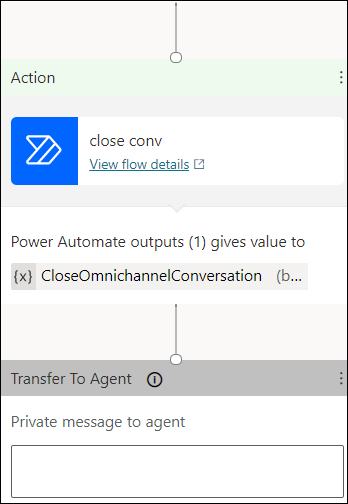
Ga naar het onderwerp waarin u het onderwerp moet aanroepen om het botgesprek in Omnichannel for Customer Service te beëindigen, en gebruik de optie Naar ander onderwerp gaan in Een knooppunt toevoegen.
Selecteer het onderwerp dat u hebt gemaakt om het botgesprek te beëindigen.
Sla de wijzigingen op en publiceer deze.
Beperkingen
| Omschrijving | Beperking |
|---|---|
| Adaptieve kaarten Een adaptieve kaart is een aanpasbare kaart die elke combinatie van tekst, spraak, afbeeldingen, knoppen en invoervelden kan bevatten. |
|
| Typen Een bot ontvangt een typactiviteit om aan te geven dat de gebruiker een respons typt. Een bot kan een typactiviteit verzenden om aan de gebruiker aan te geven dat hij bezig is om aan een verzoek te voldoen of een respons te compileren. | Typindicatoren worden niet weergegeven. |
Botberichten opmaken U kunt de optionele TextFormat-eigenschap instellen om te bepalen hoe de tekstinhoud van uw bericht wordt weergegeven. |
|
| OAuth-kaart in Microsoft Teams Een chatbot gebruiken en een OAuth-kaart presenteren in het Microsoft Teams-kanaal. | In Copilot Studio presenteert het inlogknooppunt een OAuth-kaart en deze werkt niet correct. |
Privacyverklaring
U begrijpt dat uw gegevens kunnen worden overgedragen naar en gedeeld met externe systemen en dat uw gegevens buiten de grenzen van uw organisatie kunnen terechtkomen (zelfs als uw organisatie zich in een Government Cloud-omgeving bevindt). Uw berichten worden bijvoorbeeld gedeeld met de bot die kan communiceren met een systeem van derden op basis de door u uitgevoerde integratie. Zie Privacyverklaring van Microsoft voor meer informatie over hoe wij uw gegevens verwerken.
Problemen oplossen voor bots
Instructies om een botgesprek in Omnichannel voor Customer Service te beëindigen
Zie ook
Uw bots beheren
Een Azure-bot integreren
Contextvariabelen beheren
Contextvariabelen voor bots configureren
Klanten automatisch identificeren
Een bot in staat stellen om een gesprek te escaleren en te beëindigen
Best practices voor het configureren van Azure en Copilot Studio-bots
Werken met wachtrijen in Omnichannel for Customer Service
Werkstromen begrijpen en maken
Onderwerpen maken en bewerken in Copilot Studio-bot
Voorgestelde acties
Een chatwidget toevoegen